削除部分を確認する
ここでは、[ 出力 ] に [ マスクしたレイヤーを複製 ] を選択したため、レイヤーマスク付の複製したレイヤーが作成されています。
![[JPEG のノイズを削除]適用後→白い領域が削除された部分](https://psgips.net/wp-content/uploads/2021/08/uf028_03_00.jpg)
【操作方法】
[ レイヤー ] パネルで、[ レイヤー 0 ] レイヤーマスクサムネールを、[ option ( Alt ) ] キーを押しながらクリックします。レイヤーマスクモードに切り替え
![[option(Alt)]+クリック](https://psgips.net/wp-content/uploads/2021/08/uf028_03_01.jpg)
[ option ( Alt ) ] + クリック
すると、ドキュメントがレイヤーマスクモードに切り替わります。表示されたレイヤーマスクを確認してください。
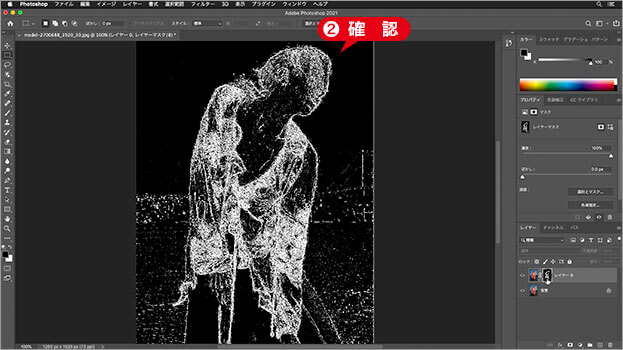
レイヤーマスクモードで確認
画像に直接適用する
レイヤーやレイヤーマスクを作成せず、フィルターを画像に直接適用したい場合は、[ 出力 ] に [ 現在のレイヤー ] を選択します。
![[出力:現在のレイヤー]を選択](https://psgips.net/wp-content/uploads/2021/08/uf028_03_02b.jpg)
[ 出力 : 現在のレイヤー ] を選択

フリーのグラフィックデザイナーです。カタログ、ポスター、パッケージなど様々な分野に携わってきました。

